كيفية حساب عدد مرات ظهور قيمة محددة عبر أوراق عمل متعددة؟
لنفترض أن لدي العديد من أوراق العمل التي تحتوي على البيانات التالية، والآن أريد الحصول على عدد مرات ظهور القيمة المحددة "Excel" من هذه الأوراق. كيف يمكنني حساب قيم معينة عبر أوراق عمل متعددة؟
 |
 |
 |
 |
 |
حساب عدد مرات ظهور قيمة محددة عبر أوراق عمل متعددة باستخدام الصيغ
حساب عدد مرات ظهور قيمة محددة عبر أوراق عمل متعددة باستخدام Kutools لـ Excel
حساب عدد مرات ظهور قيمة محددة عبر أوراق عمل متعددة باستخدام الصيغ
في Excel، هناك صيغة تمكنك من حساب قيم معينة من أوراق عمل متعددة. يرجى القيام بما يلي:
1. قم بإدراج جميع أسماء الأوراق التي تحتوي على البيانات التي تريد حسابها في عمود واحد كما هو موضح في لقطة الشاشة التالية:

2. في خلية فارغة، يرجى إدخال هذه الصيغة: =SUMPRODUCT(COUNTIF(INDIRECT("'"&C2:C4&"'!A2:A6"),E2))، ثم اضغط على مفتاح Enter، وستحصل على عدد مرات ظهور القيمة "Excel" في هذه الأوراق، انظر لقطة الشاشة:

ملاحظات:
1. في الصيغة أعلاه:
- A2:A6 هو نطاق البيانات الذي تريد حساب القيمة المحددة فيه عبر أوراق العمل؛
- C2:C4 هو قائمة بأسماء الأوراق التي تتضمن البيانات التي تريد استخدامها؛
- E2 هو الشرط الذي تريد بناءً عليه الحساب.
2. إذا كان هناك العديد من أوراق العمل التي يجب سردها، يمكنك قراءة هذه المقالة كيفية سرد أسماء أوراق العمل في Excel؟ للتعامل مع هذه المهمة.
3. في Excel، يمكنك أيضًا استخدام دالة COUNTIF لإضافة الأوراق واحدة تلو الأخرى، يرجى القيام بالصيغة التالية: =COUNTIF(Sheet1!A2:A6,D2)+COUNTIF(Sheet10!A2:A6,D2)+COUNTIF(Sheet15!A2:A6,D2)، (Sheet1، Sheet10 وSheet15 هي أوراق العمل التي تريد حسابها، D2 هو الشرط الذي تعتمد عليه)، ثم اضغط على مفتاح Enter للحصول على النتيجة. انظر لقطة الشاشة:

حساب عدد مرات ظهور قيمة محددة عبر أوراق عمل متعددة باستخدام Kutools لـ Excel
إذا كنت تستخدم Kutools لـ Excel، يمكنك بسهولة سرد وحساب القيم المحددة عبر أوراق عمل متعددة باستخدام جزء التنقل الخاص به.
بعد تثبيت Kutools لـ Excel، يرجى القيام بما يلي:
1. انقر فوق Kutools > Navigation، انظر لقطة الشاشة:

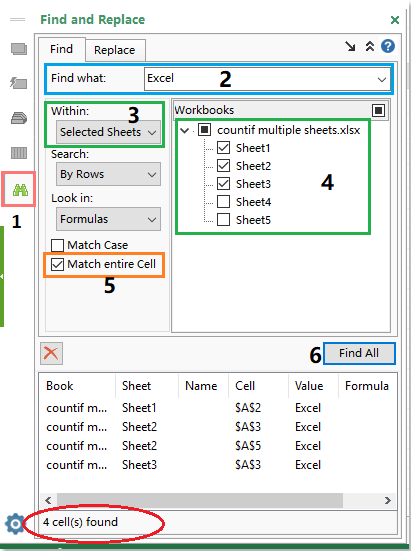
2. في جزء التنقل، يرجى القيام بالعمليات التالية:
(1.) انقر فوق زر البحث والاستبدال لتوسيع جزء البحث والاستبدال؛
(2.) اكتب القيمة المحددة في مربع النص البحث عن؛
(3.) اختر نطاق البحث من القائمة المنسدلة ضمن، في هذه الحالة، سأختار الورقة المحددة؛
(4.) ثم حدد الأوراق التي تريد حساب القيم المحددة منها من قائمة المصنفات؛
(5.) تحقق من مطابقة الخلية بالكامل إذا كنت تريد حساب الخلايا المتطابقة تمامًا؛
(6.) ثم انقر فوق الزر العثور على الكل لسرد جميع القيم المحددة من أوراق عمل متعددة، ويتم عرض عدد الخلايا في الجزء السفلي من اللوحة.
مقالات ذات صلة:
كيفية استخدام الدالة COUNTIF لحساب النسبة المئوية في Excel؟
كيفية استخدام COUNTIF مع معايير متعددة في Excel؟
أفضل أدوات الإنتاجية لمكتب العمل
عزز مهاراتك في Excel باستخدام Kutools لـ Excel، واختبر كفاءة غير مسبوقة. Kutools لـ Excel يوفر أكثر من300 ميزة متقدمة لزيادة الإنتاجية وتوفير وقت الحفظ. انقر هنا للحصول على الميزة الأكثر أهمية بالنسبة لك...
Office Tab يجلب واجهة التبويب إلى Office ويجعل عملك أسهل بكثير
- تفعيل تحرير وقراءة عبر التبويبات في Word، Excel، PowerPoint، Publisher، Access، Visio وProject.
- افتح وأنشئ عدة مستندات في تبويبات جديدة في نفس النافذة، بدلاً من نوافذ مستقلة.
- يزيد إنتاجيتك بنسبة50%، ويقلل مئات النقرات اليومية من الفأرة!
جميع إضافات Kutools. مثبت واحد
حزمة Kutools for Office تجمع بين إضافات Excel وWord وOutlook وPowerPoint إضافة إلى Office Tab Pro، وهي مثالية للفرق التي تعمل عبر تطبيقات Office.
- حزمة الكل في واحد — إضافات Excel وWord وOutlook وPowerPoint + Office Tab Pro
- مثبّت واحد، ترخيص واحد — إعداد في دقائق (جاهز لـ MSI)
- الأداء الأفضل معًا — إنتاجية مُبسطة عبر تطبيقات Office
- تجربة كاملة لمدة30 يومًا — بدون تسجيل، بدون بطاقة ائتمان
- قيمة رائعة — وفر مقارنة بشراء الإضافات بشكل منفرد